
我在很多地方都强调过一个观点,所谓PPT设计,其实是信息可视化处理的一个过程,并以此,让别人更容易理解我们想表达的观点。
所以,很多时候我们拿到的文字内容可能是这样的:
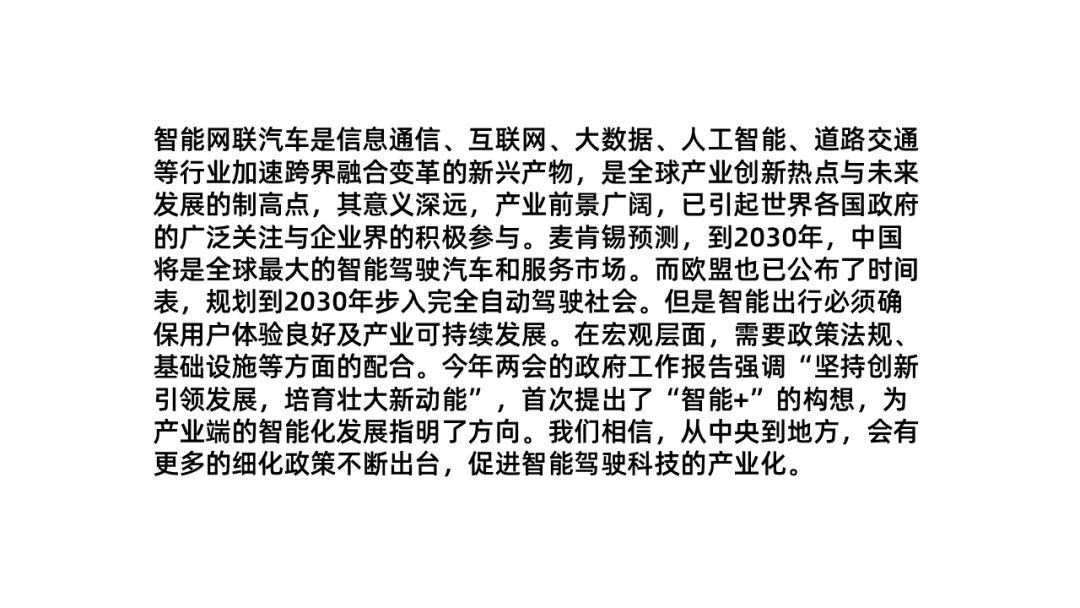
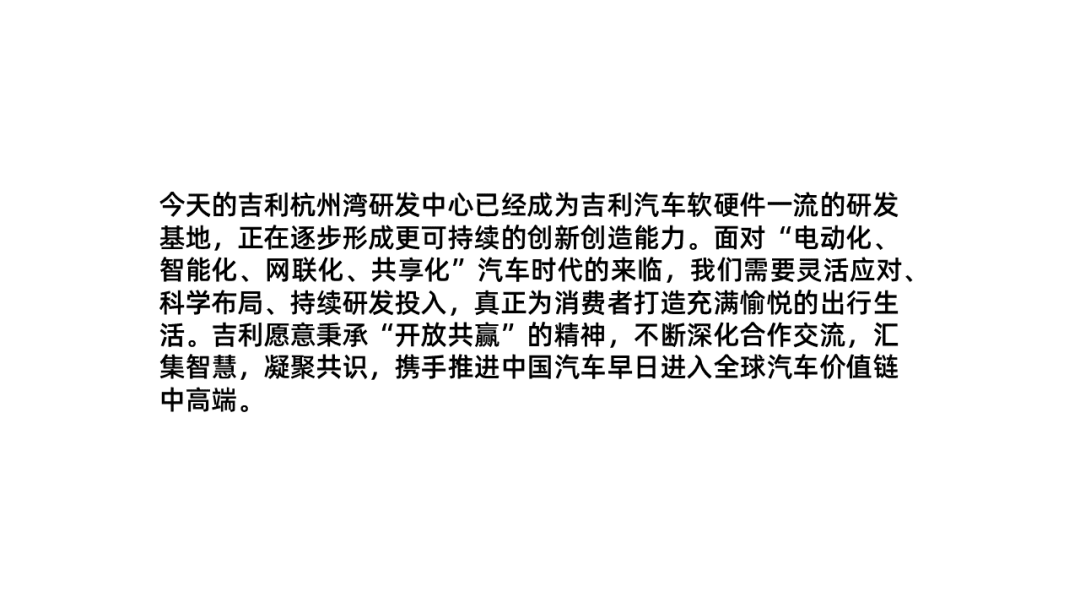
但做出来的PPT可能是这样的:


这就是一个信息设计的过程。
那么,问题来了,这些大段文字,是如何一步一步的,变成这些可视化排版的呢?
这看似是一个创意的过程,其实不然,它的背后,也存在一个设计的规律。
是什么呢?我总结了一下,大概可以分为四个步骤。分别是

什么意思呢?为了方便大家理解,先通过一个 PPT 实例,来解释一下。
比如咱们现在拿到下面这页文字稿内容,该怎么做呢?

一、信息梳理
这一点是可视化的前提,因为对于一大段文字内容来讲,无论如何,我们都没办法,将它进行可视化呈现。
所以,我们需要先来找出这段话所要表达的核心意思。
拿上面的那页文字稿来说,我们简单理解一下,就可以找到它想要表达的重点:

二、明确逻辑
搞清楚内容之间的逻辑关系是什么,这一步非常重要。当然,理解内容逻辑关系的难度也不大,但凡上过小学语文课,基本都能搞定。
比如咱们拿这句文案来说,包含3个方面,大家觉得它们的逻辑关系是什么呢?肯定是循环关系,对吗?
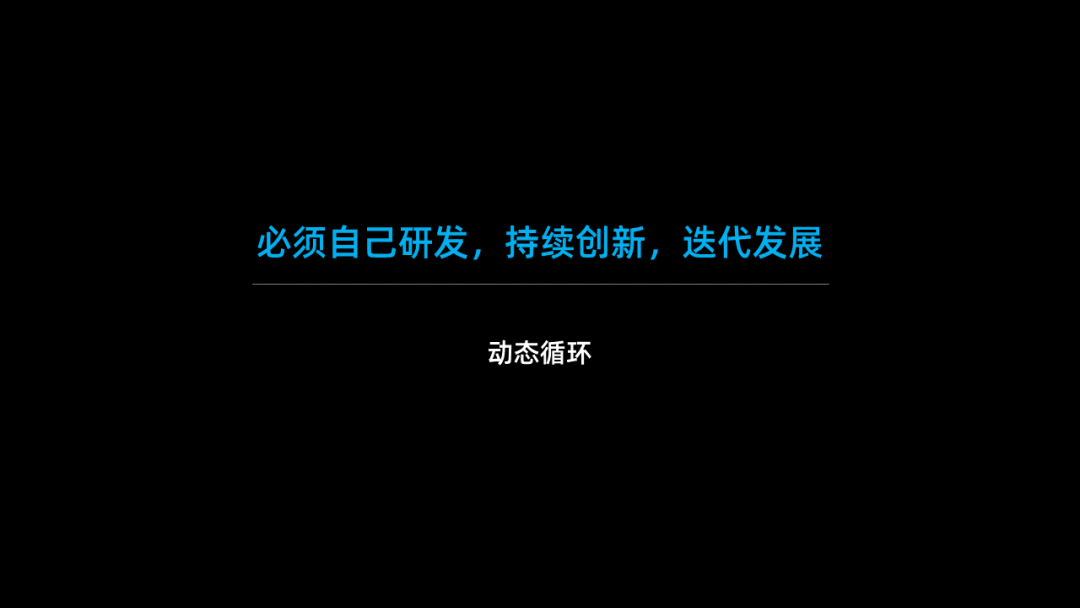
三、构思图形
这一步可以不用过于精细,因为我们只需要能够画出一个符合内容逻辑关系的图形就好了。
那么,什么样的图形能够呈现出循环关系呢?如果你不知道,可以参考 SmartArt 内的图形样式:
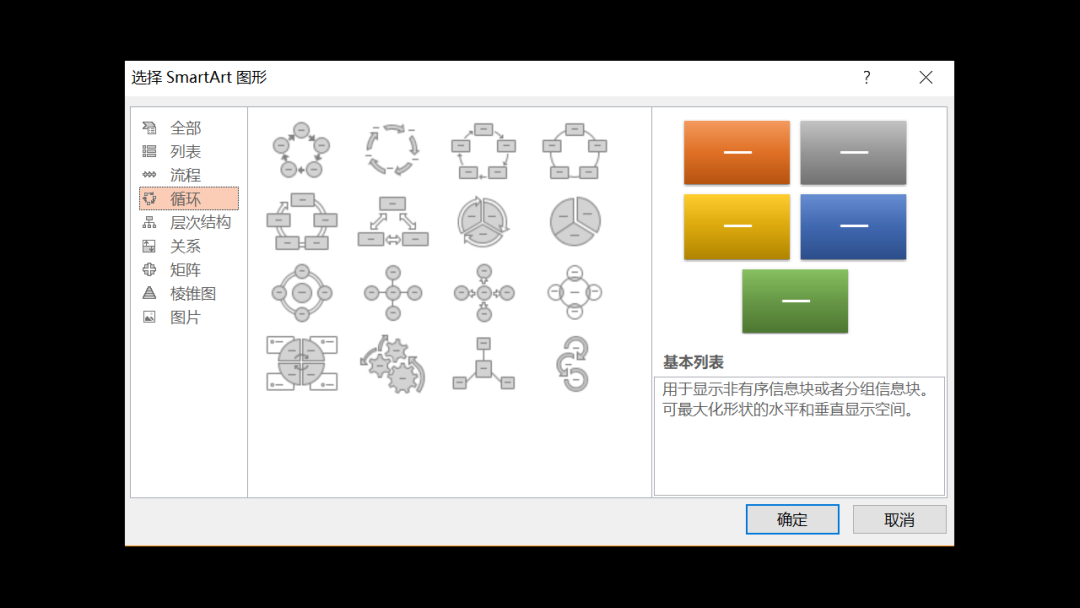
当然,如果你不想用这些样式,也可以自己进行绘制。比如提到循环,肯定是一个闭环的生态,对吗?

四、匹配风格
做幻灯片设计,讲究的是整体风格和谐统一,所以,与整体的色彩和风格相匹配,是这一步要完成的事情。
比如我们想要呈现出科技感,那么,就可以考虑使用一些偏科技感的视觉元素即可:

各位明白吗?把大段内容进行逻辑可视化呈现,大概就是这4个步骤。
为了便于各位理解,咱们通过两个案例,来更进一步的理解一下。
案例一
比如我们拿到这样的一页 PPT 文案内容,我们看到,是在介绍某个芯片产品,内容已经很精炼了,所以,就不需要进行梳理:

咱们可以直接进入到第二步,来明确内容之间的逻辑关系。
从内容可知,是在介绍产品的4个特点,所以,我们可以采用环绕产品式的排列形式,大概是这样:
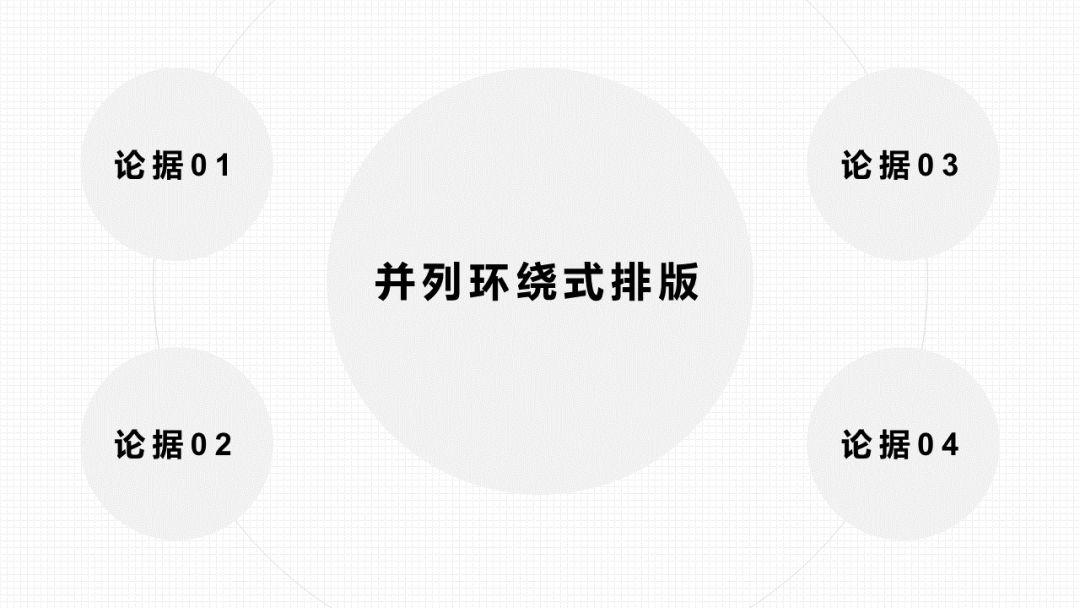
当然,如果你想要采用更多的图形化形式,也可以参考 SmartArt 内置样式进行呈现:
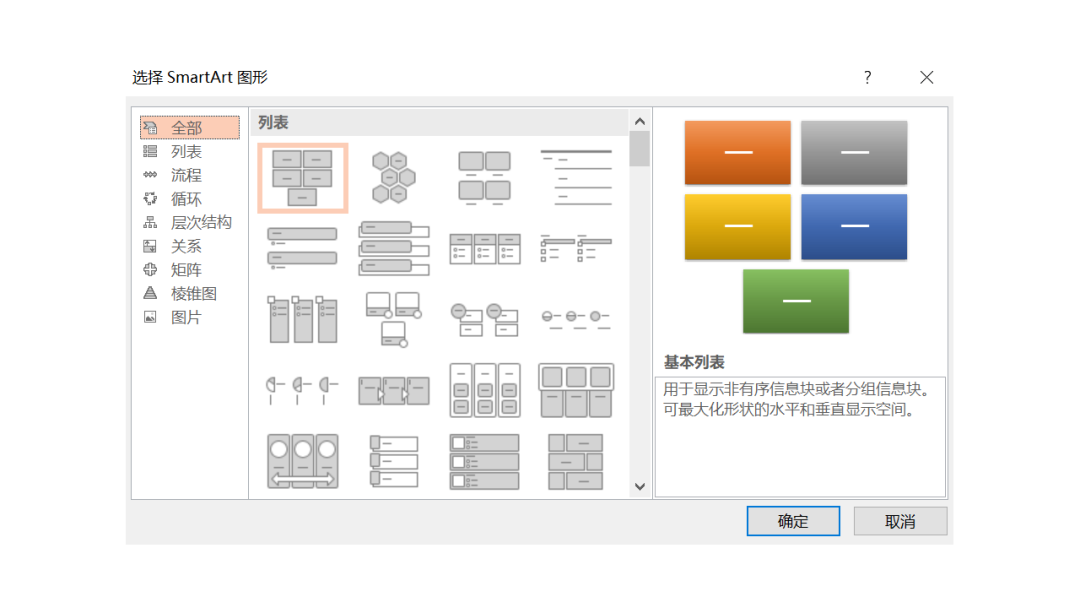
在这里,我采用的还是环绕式排版的形式,把内容置入在图形中:
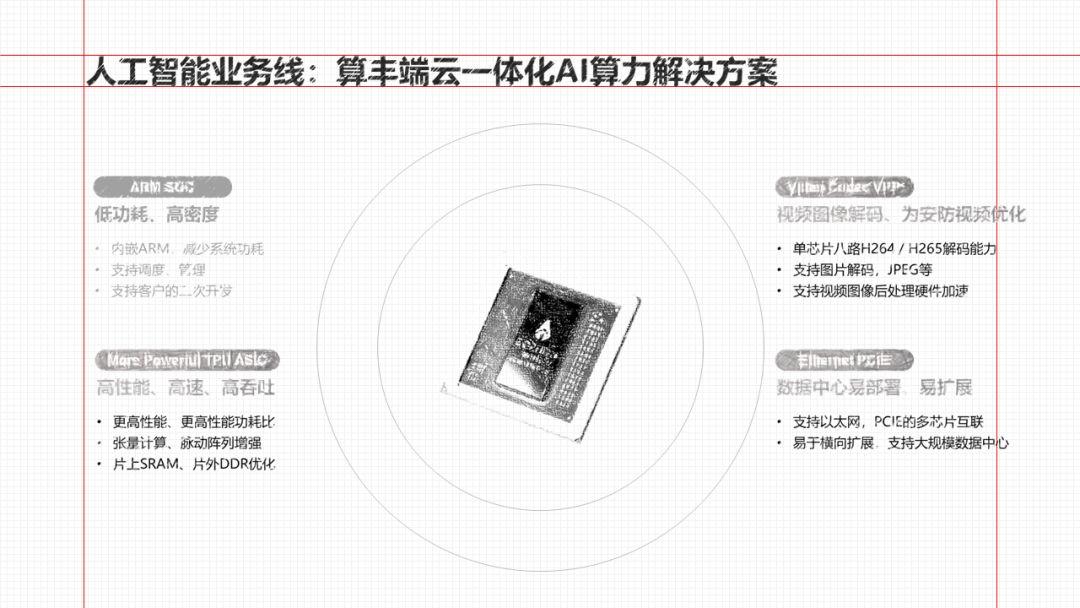
最后,咱们需要来匹配视觉风格。
比如我们整体的颜色是青绿渐变色,那么,就把标题和形状的色彩,修改为渐变:
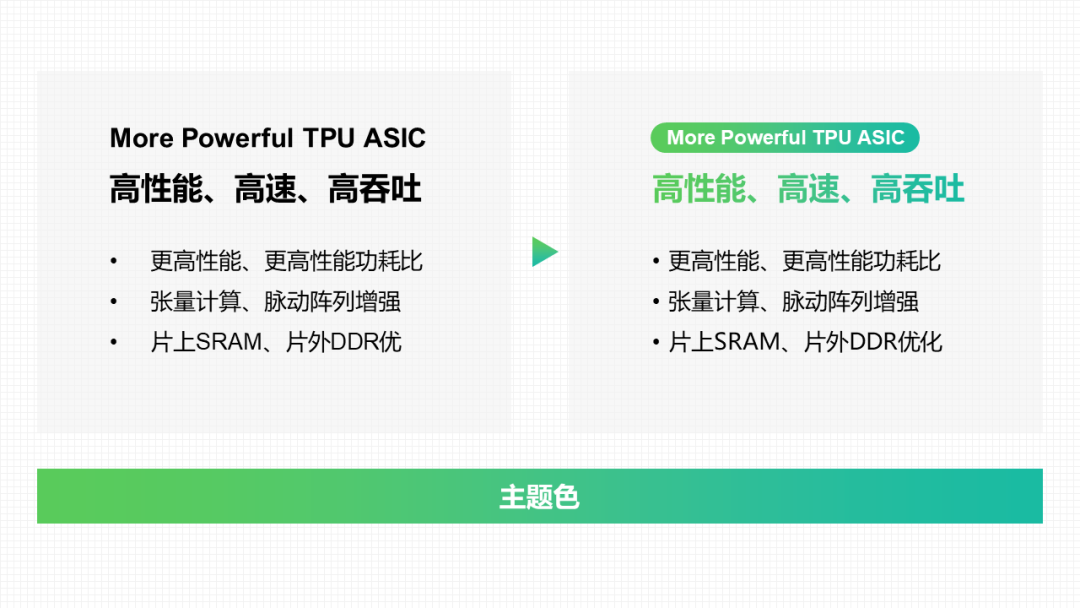
同样地,因为是介绍芯片产品,可以使用一些体现出科技感的图形,放在芯片底部做衬底:
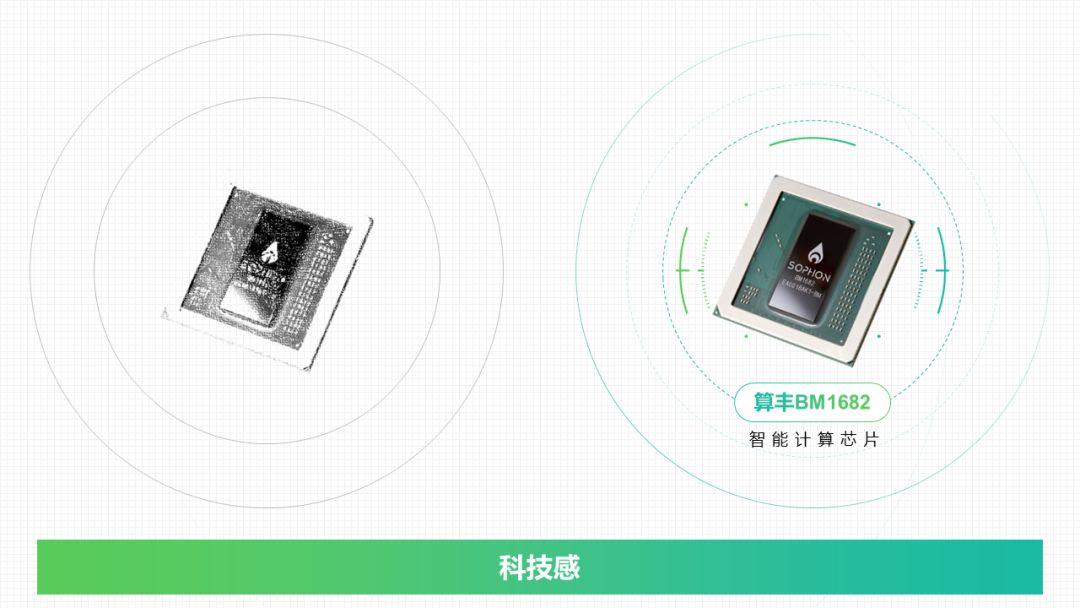
最后,咱们来看下最终的视觉效果,还不错吧?
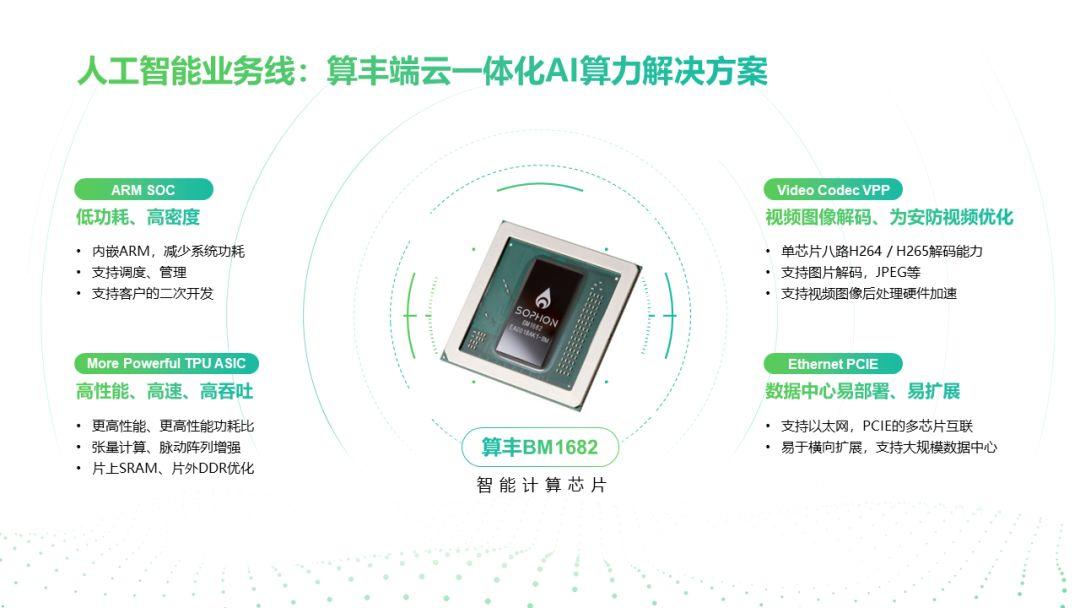
案例二
再比如我们看到这样的一页 PPT 文字稿,大家可以先来读一下:

接下来,咱们依旧是一步步地进行修改,看看如何将其变成一页可视化极强的 PPT 页面。
首先,依旧是内容梳理。
这一页在讲什么呢?其实很简单,如果你不知道如何进行信息梳理,可以找到主语和谓语,并把其中的定语删除,就能找到核心论点:

提炼后的内容,大概是这样的:

那么,它的逻辑关系是什么呢?很简单,并列关系,对吗?
所以,很多时候,我们只需要将其并列放在一起即可,当然,也可以参考 SmartArt 图形样式:
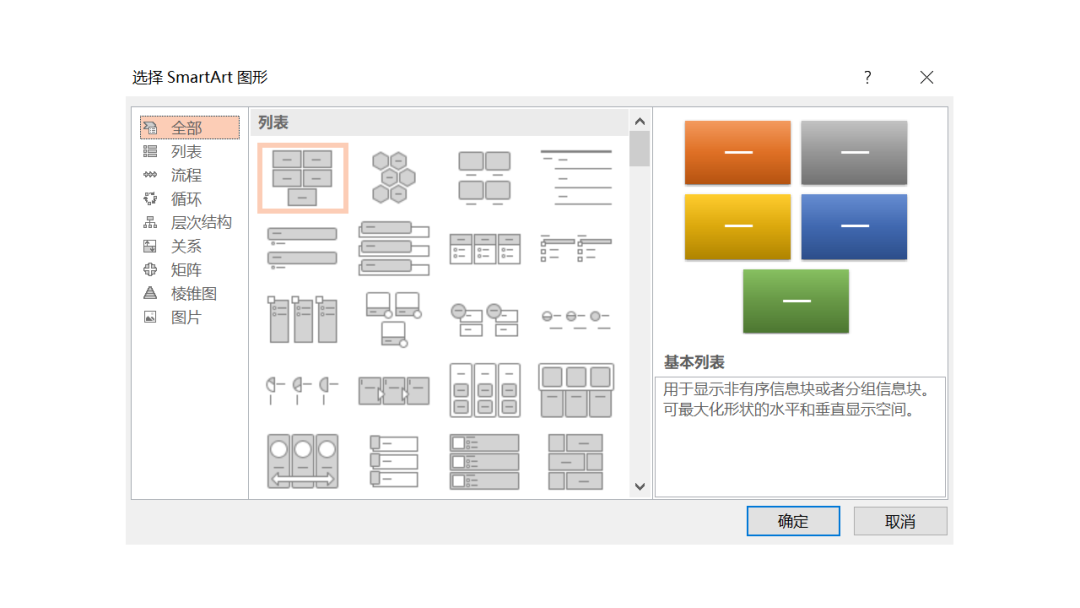
在这里,为了呈现出并列关系,我画了4个并列的形状,以此来体现4个不同的方面:
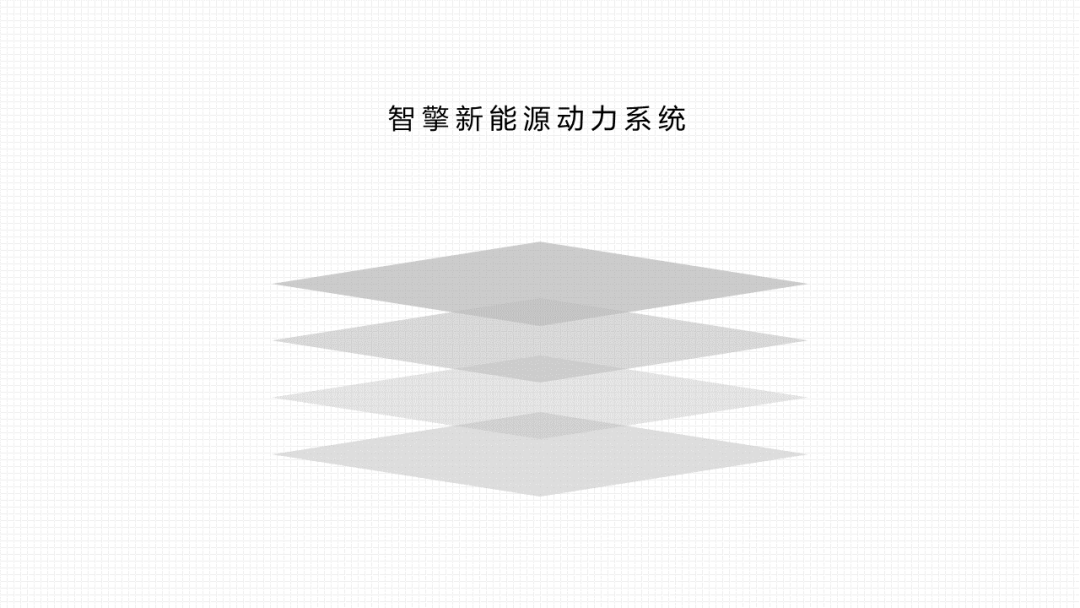
最后,咱们来为其匹配一个特点的视觉风格,比如说,我们想要呈现出科技感,该怎么做呢?
首先是对色块进行修饰,增加一些科技感线条和图标:
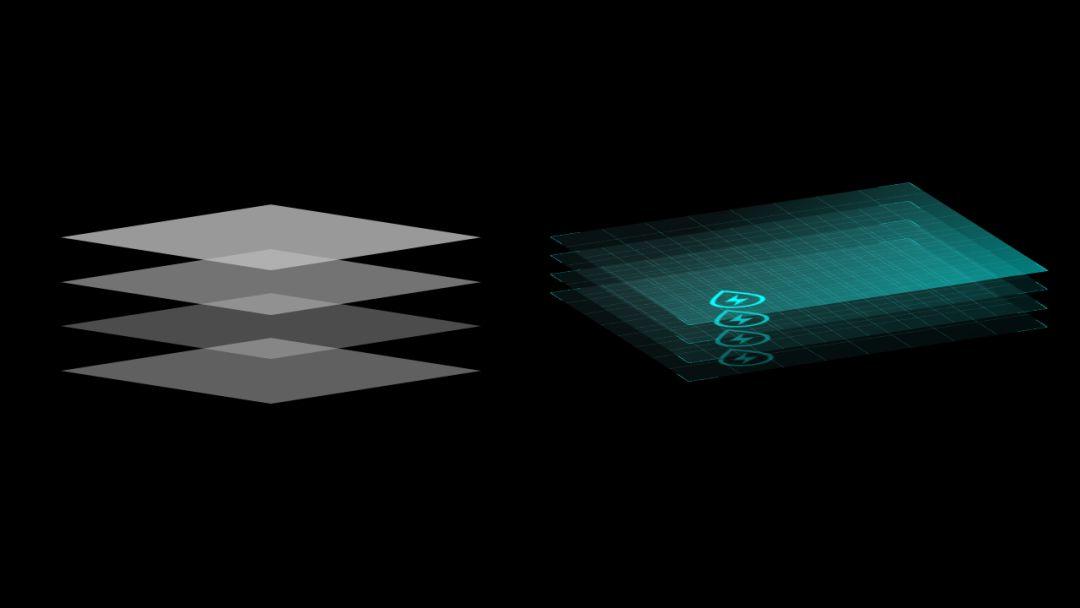
然后呢,把文字排列在图形上方。在这里,我采用的是与底面垂直的排列形式:
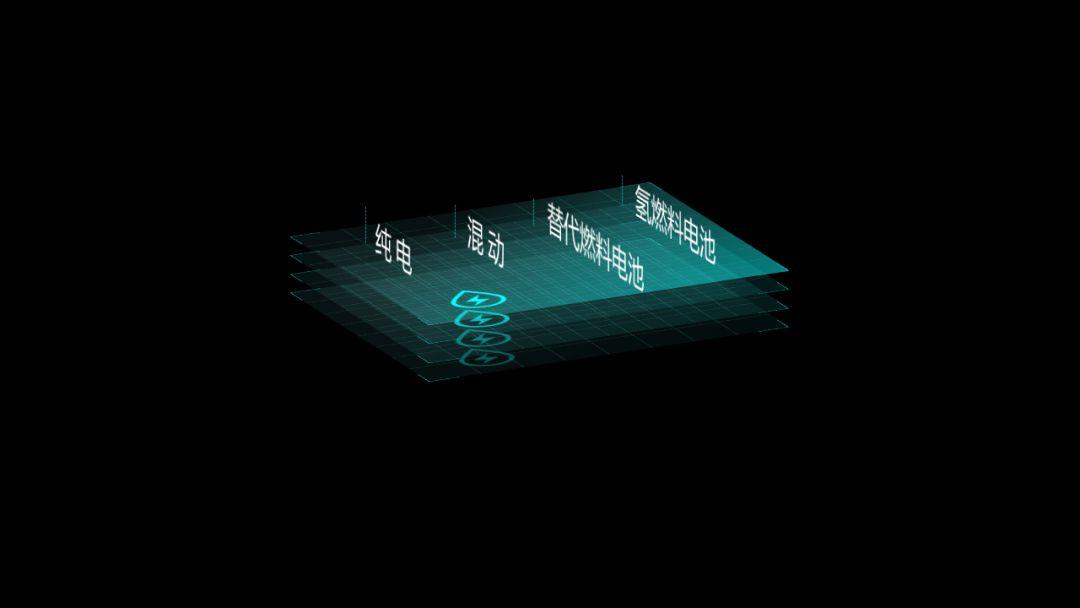
那么,怎么把文字立在形状上方呢?其实是用了三维旋转,我录了一个动图,方便大家理解:
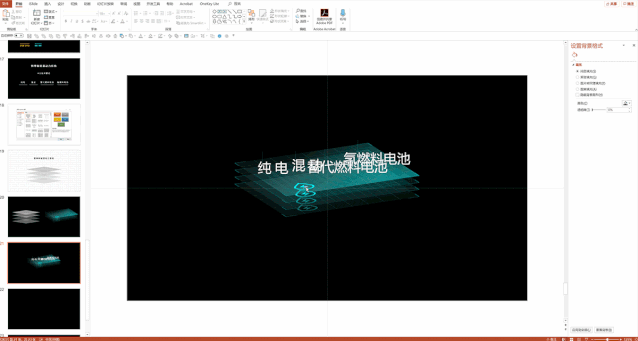
接下来,我们对<4大技术路径>进行处理,在这里,我把<4>做了图形化处理,以此增强可视化效果:

接下来呢,就是把我们处理后的内容,组合在一起,这时候,页面已经完成80%了:

通过使用背景图,继续增强科技感:

另外,因为图片的焦点是中心区域,所以,我们可以添加一些渐变的线条和色块,来保持视觉聚焦在中心区域即可:

到这里,一张可视化效果很好的 PPT 页面就算完成了,咱们再来对比下之前的文字稿页面:

是不是好很多?
当然,对于大多数读者而言,可能并不需要对页面作这么多的细节修饰,只要能够使用可视化图形,即可满足工作需要。
好了,就这么多。
原标题:别不信,掌握这个万能公式,文字再多的PPT也不怕!


















 鄂公网安备 42050602000108号
鄂公网安备 42050602000108号
发表回复
要发表评论,您必须先登录。